Apakah Anda diganggu oleh email spam? Panggilan robot telemarketing? Teks sampah? IPhone Anda bisa menjadi sumber banyak frustrasi jika Anda terus-menerus dibombardir oleh orang asing. Tetapi yang perlu Anda lakukan hanyalah mengubah beberapa pengaturan untuk mengubahnya.
Kami akan menunjukkan cara memblokir panggilan spam, SMS, dan email di iPhone Anda. Ini mungkin tidak menghilangkan setiap pesan spam yang Anda terima, tetapi seharusnya menghilangkan sebagian besar dari mereka.
Isi
- Terkait:
-
Filter Kontak Tidak Dikenal
- Cara Membungkam Penelepon Tidak Dikenal di Aplikasi Telepon
- Cara Memfilter Pengirim Tidak Dikenal di Pesan
-
Memblokir Kontak iPhone Secara Manual Dari Mengirim Email, Menelepon, atau Mengirim SMS kepada Anda
- Cara Memblokir Panggilan Spam atau Panggilan FaceTime di iPhone Anda
- Cara Memblokir Teks Spam di iPhone Anda
- Cara Memblokir Orang Dari Mengirim Email ke iPhone Anda
-
Hubungi Email atau Penyedia Seluler Anda untuk Memblokir Spam
- Posting terkait:
Terkait:
- Cara Memblokir Email dan Pesan yang Tidak Diinginkan di iPhone atau iPad Anda
- Cara Memblokir Nomor Tidak Dikenal dan Panggilan Robo di iPhone Anda
- Cara Membuka Blokir Nomor di iPhone, iPad, atau iPod
- iOS: Bisakah Nomor yang Diblokir Meninggalkan Pesan Suara?
Filter Kontak Tidak Dikenal
Cara tercepat untuk mengurangi panggilan spam dan pesan teks adalah dengan memfilter semua orang yang tidak ada di aplikasi Kontak Anda. Apple menawarkan beberapa opsi di aplikasi Pengaturan untuk memungkinkan Anda melakukan ini.
Sayangnya, memfilter kontak yang tidak dikenal dapat menyebabkan Anda kehilangan panggilan atau teks penting dari orang yang masih ingin Anda dengar, tetapi tidak ada dalam kontak Anda. Itu bisa termasuk operasi dokter, bank, atau rekan kerja.
Untungnya, saat Anda memfilter panggilan dan SMS ini, Anda masih dapat memeriksanya secara manual untuk melihat apakah Anda melewatkan sesuatu yang penting.
Cara Membungkam Penelepon Tidak Dikenal di Aplikasi Telepon
Membungkam penelepon yang tidak dikenal di iPhone Anda adalah cara yang bagus untuk hilangkan robocall dari hidup Anda. Tetapi itu juga dapat menyebabkan hilangnya beberapa panggilan penting dari orang asing.
Ini tidak sama dengan memblokir panggilan di iPhone Anda, tetapi ini adalah cara yang lebih cepat untuk membungkam beberapa kontak sekaligus.
Saat Anda mengaktifkan opsi ini dan penelepon yang tidak dikenal mencoba menelepon Anda, mereka akan langsung diarahkan ke pesan suara. Mereka masih dapat meninggalkan pesan pesan suara, tetapi iPhone Anda tidak mengirimkan pemberitahuan apa pun kepada Anda. Panggilan itu memang muncul di Terbaru daftar di Telepon aplikasi sekalipun.
Panggilan dari orang-orang di kontak Anda, panggilan keluar terbaru Anda, dan Saran Siri Anda tetap datang seperti biasanya.
Berikut cara membungkam panggilan dari penelepon spam yang tidak dikenal di iPhone Anda:
- Buka Pengaturan aplikasi dan pergi ke Telepon.
- Di dekat bagian bawah, ketuk Matikan Penelepon Tidak Dikenal.
- Aktifkan opsi untuk Matikan Penelepon Tidak Dikenal.
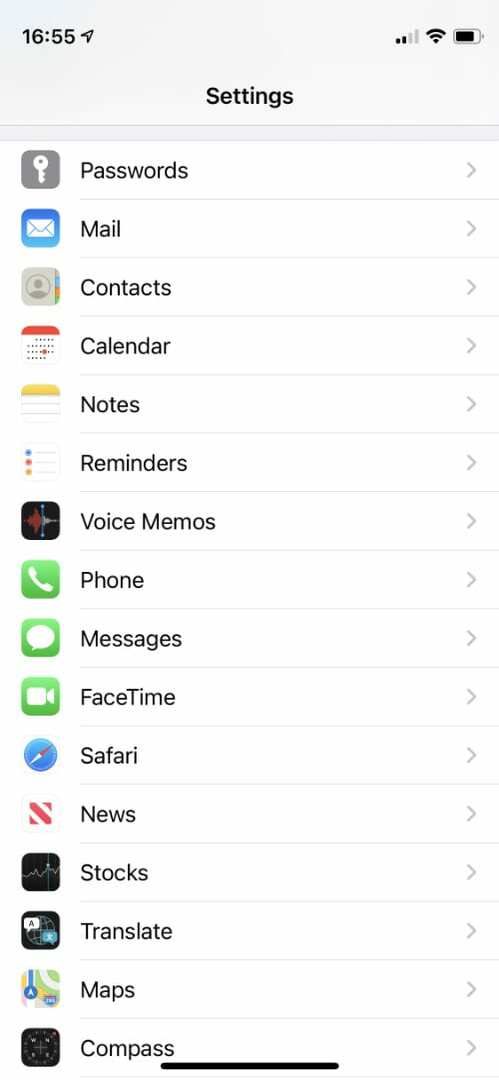
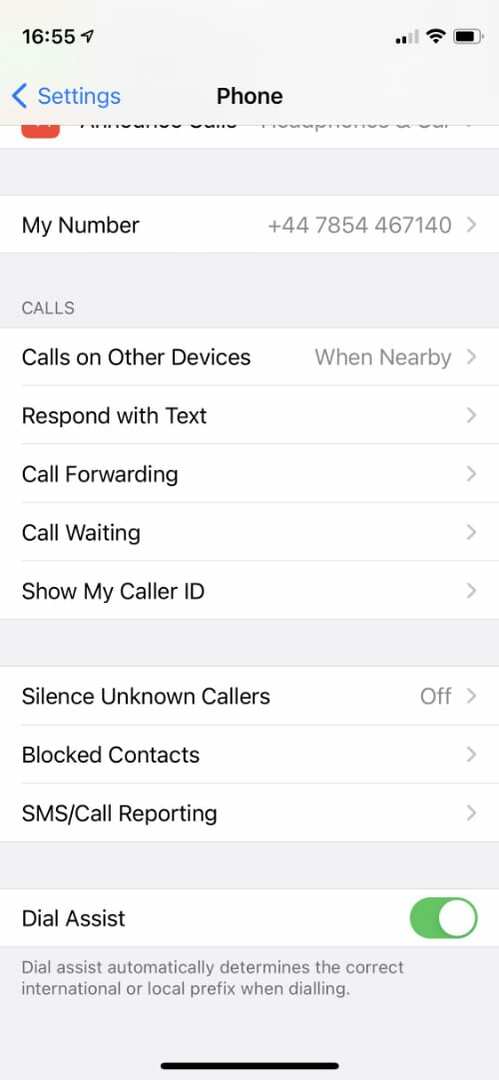
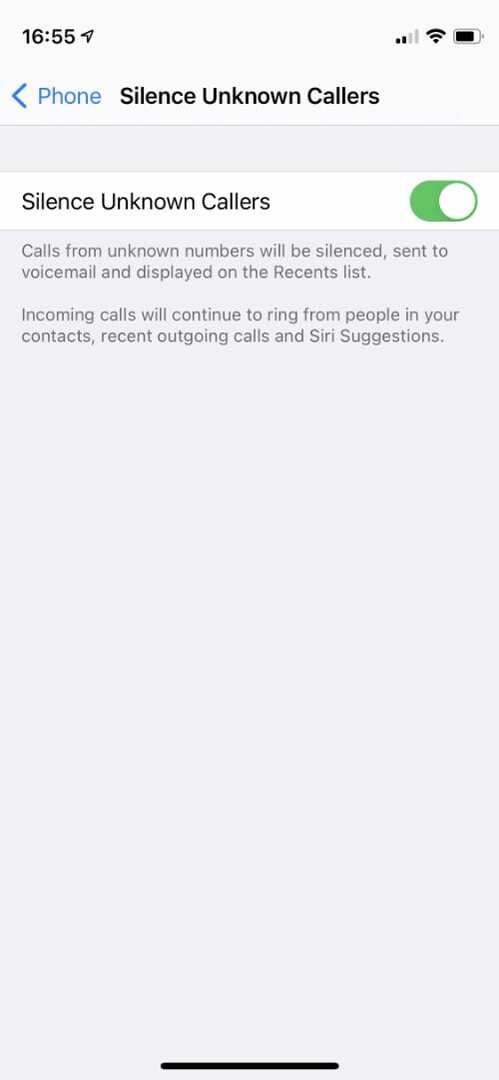
Ingatlah untuk periksa pesan suara iPhone Anda secara teratur, metode untuk melakukannya bervariasi tergantung pada penyedia seluler Anda.
Cara Memfilter Pengirim Tidak Dikenal di Pesan
Saat Anda memfilter pengirim yang tidak dikenal di aplikasi Pesan, semua teks yang Anda terima dari pengirim yang tidak dikenal secara otomatis disimpan ke halaman lain di aplikasi.
Anda masih dapat membaca dan membalas pesan ini kapan pun Anda mau. Tetapi Anda juga dapat mengabaikan dan melupakannya jika Anda lebih suka melakukannya.
Berikut cara memfilter teks spam dari pengirim yang tidak dikenal di aplikasi Pesan:
- Buka Pengaturan aplikasi dan pergi ke Pesan pilihan.
- Gulir ke bawah dan aktifkan Filter Pengirim Tidak Dikenal pilihan.
- Dalam Pesan aplikasi, ketuk Filter di pojok kiri atas untuk memilih pesan yang ingin Anda lihat. Apple memberi Anda tiga opsi:
- Semua Pesan
- Pengirim yang Dikenal
- Pengirim Tidak Dikenal
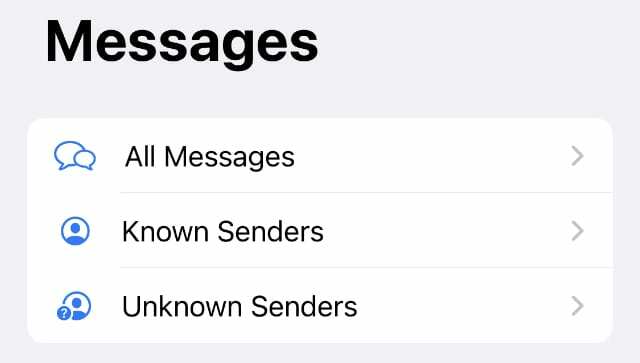
Anda ingin mengatur Pesan agar hanya menampilkan teks dari Pengirim yang Dikenal sebagian besar waktu. Ingatlah untuk memeriksa Pengirim Tidak Dikenal filter sesekali untuk mencari pesan penting yang terlewat.
Memblokir Kontak iPhone Secara Manual Dari Mengirim Email, Menelepon, atau Mengirim SMS kepada Anda
Jika Anda terus diganggu oleh orang yang sama — baik itu mantan gila atau telemarketer yang gigih — Anda dapat memblokir setiap orang dari mengirim email, menelepon, atau mengirim SMS kepada Anda di iPhone.
Ini adalah pendekatan yang jauh lebih baik untuk dilakukan jika Anda tidak ingin secara tidak sengaja melewatkan pesan penting dari orang lain, tetapi Anda tetap ingin menyingkirkan spam.
Namun, sebagian besar penelepon dan robot spam terus-menerus membuat nomor atau alamat email baru untuk menghubungi Anda, jadi Anda tidak selalu dapat menghentikan mereka secara efektif dengan menggunakan metode ini.
Sangat mudah untuk buka blokir kontak iPhone jika Anda pernah memblokir orang yang salah karena kesalahan.
Cara Memblokir Panggilan Spam atau Panggilan FaceTime di iPhone Anda
Panggilan telepon yang tidak diinginkan sulit untuk diabaikan. Tetapi jika Anda terus menerima panggilan yang tidak diinginkan dari orang atau perusahaan yang sama, Anda dapat memblokirnya agar tidak menelepon Anda sehingga Anda tidak perlu mengkhawatirkannya lagi.
Saat Anda memblokir kontak agar tidak menelepon atau FaceTime menelepon Anda, panggilan mereka secara otomatis dialihkan ke pesan suara. IPhone Anda tidak memberi Anda pemberitahuan apa pun, tetapi Anda dapat melihat panggilan tak terjawab dengan mencentang Terbaru halaman di Telepon atau FaceTime aplikasi.
Anda juga dapat memeriksa folder pesan suara yang diblokir untuk melihat apakah ada yang meninggalkan pesan kepada Anda.
Berikut cara memblokir panggilan spam di iPhone Anda:
- Buka Telepon aplikasi dan ketuk Terbaru untuk melihat panggilan terakhir Anda. Atau, buka FaceTime untuk melihat panggilan FaceTime terbaru Anda.
- Temukan orang atau nomor yang ingin Anda blokir dan ketuk Saya untuk membuka kartu kontak mereka.
- Gulir ke bagian bawah halaman dan ketuk Blokir Penelepon ini, lalu konfirmasikan bahwa Anda ingin Blokir Kontak.
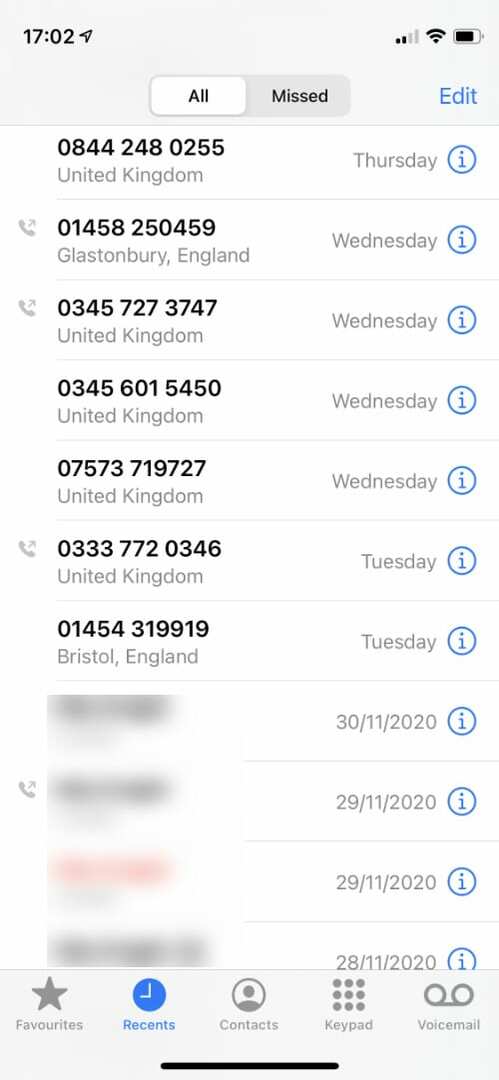
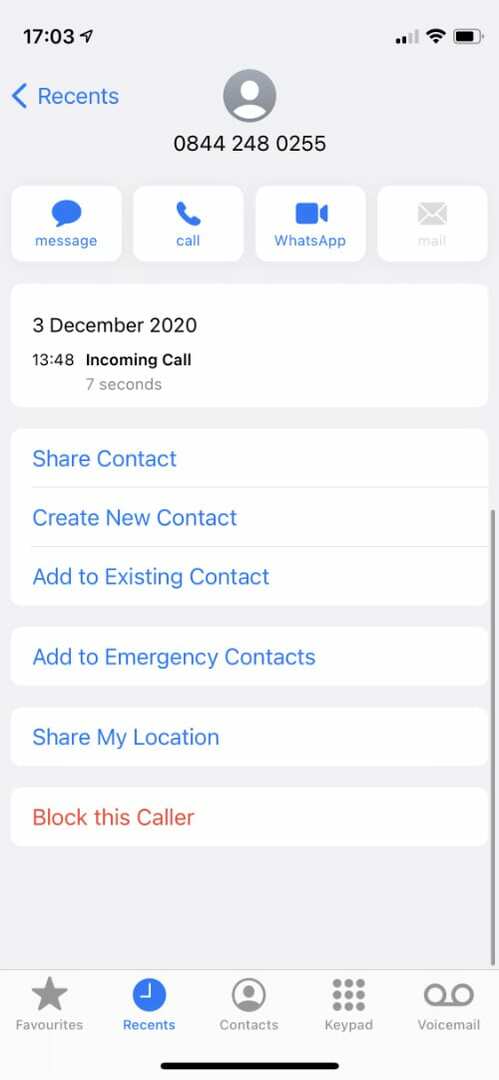
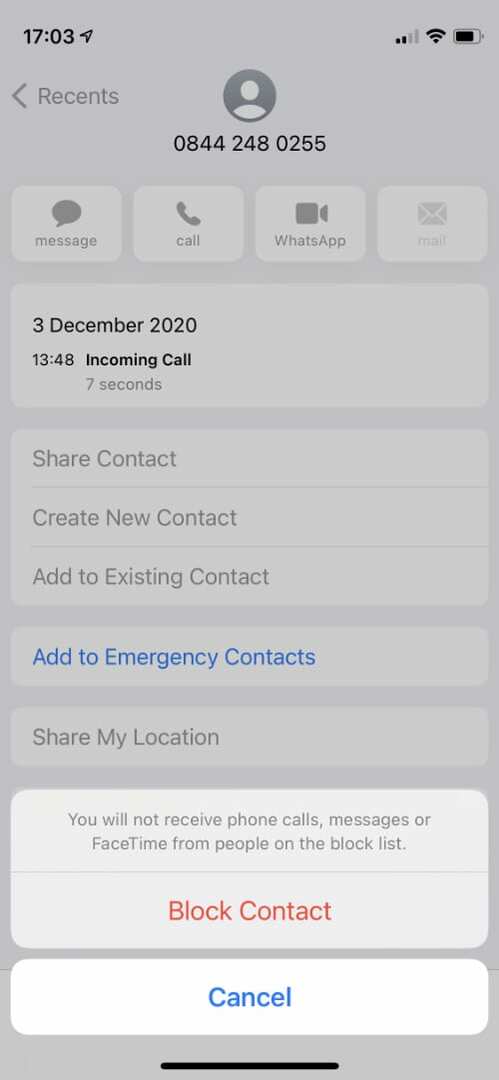
Memblokir kontak agar tidak menelepon Anda juga memblokirnya agar tidak mengirimi Anda pesan. Kelola kontak Anda yang diblokir dengan membuka Pengaturan > Telepon > Kontak yang Diblokir.
Cara Memblokir Teks Spam di iPhone Anda
Meskipun kontak yang diblokir masih dapat meninggalkan pesan suara jika mereka mencoba menelepon Anda, mereka tidak dapat mengirimi Anda pesan teks. Pesan apa pun yang mereka coba kirim akan gagal dikirim dan Anda tidak akan menerima apa pun di iPhone Anda.
Berikut cara memblokir teks spam di iPhone Anda:
- Buka Pesan aplikasi dan buka percakapan dengan orang atau perusahaan yang ingin Anda blokir.
- Ketuk ikon kontak di bagian atas layar, lalu ketuk Info ikon untuk memunculkan tindakan cepat untuk kontak itu.
- Mengetuk Info lagi untuk melihat kartu kontak.
- Gulir ke bawah dan ketuk Blokir Penelepon ini, lalu konfirmasikan bahwa Anda ingin Blokir Kontak.
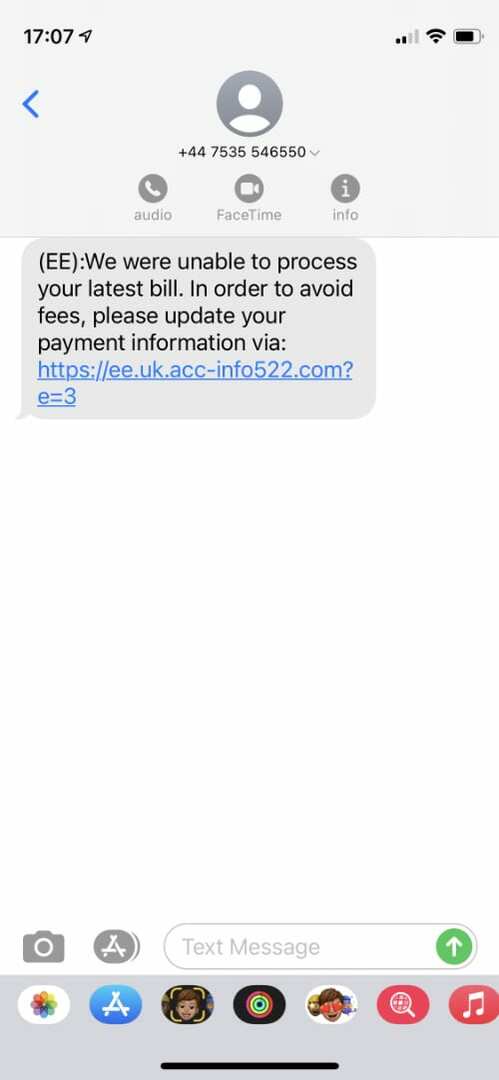
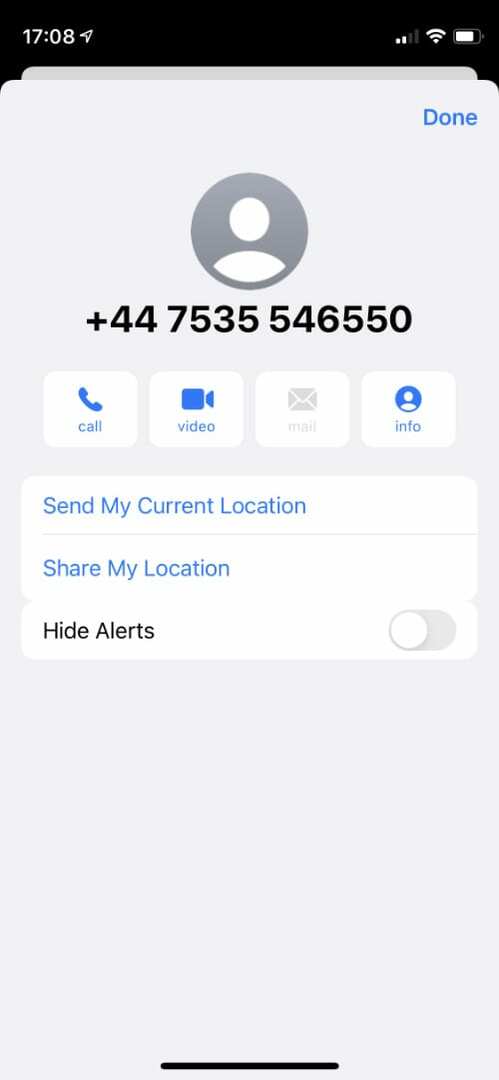
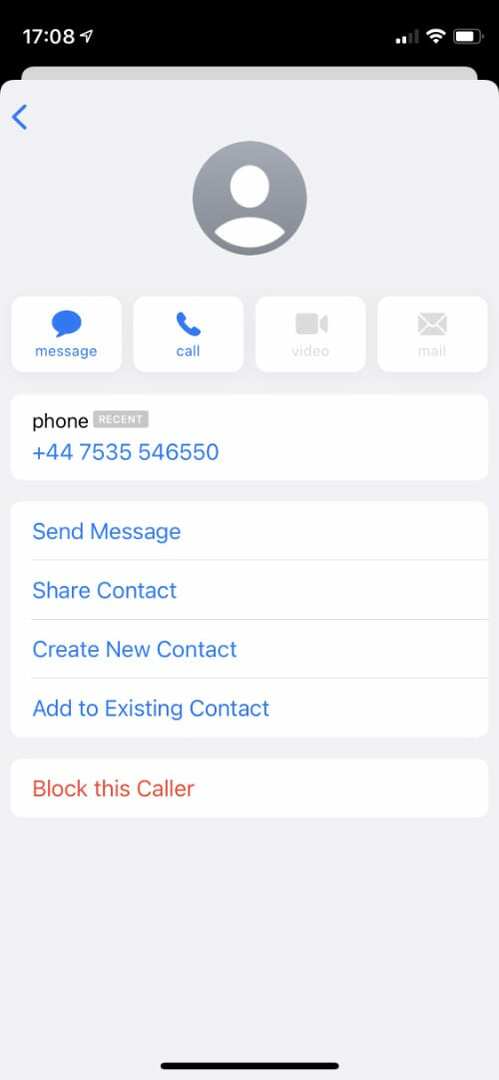
Memblokir penelepon agar tidak mengirim SMS, Anda juga memblokirnya agar tidak menelepon Anda. Kelola kontak Anda yang diblokir dengan membuka Pengaturan > Pesan > Kontak yang Diblokir.
Cara Memblokir Orang Dari Mengirim Email ke iPhone Anda
Menggunakan aplikasi Mail di iPhone Anda, mudah untuk memblokir kontak tertentu. Saat Anda melakukannya, aplikasi Mail secara otomatis mengirim email baru dari orang tersebut ke Sampah. Tetapi Anda juga dapat memilih untuk menyimpannya di kotak masuk Anda dan cukup menandainya sebagai diblokir jika Anda mau.
Berikut cara memblokir email spam di iPhone Anda:
- Buka Surat aplikasi dan buka email spam terakhir yang Anda terima.
- Ketuk nama kontak di bagian atas layar, lalu ketuk lagi untuk membuka kartu kontak mereka.
- Dari kartu kontak, ketuk Blokir Kontak ini dan konfirmasikan bahwa Anda ingin Blokir Kontak.
- Sekarang buka Pengaturan aplikasi dan pergi ke Surat.
- Gulir ke bawah dan ketuk Opsi Pengirim yang Diblokir untuk memilih apa yang harus dilakukan dengan email yang diblokir di aplikasi Mail. Anda dapat memilih untuk:
- Tinggalkan di Kotak Masuk
- Pindah ke Bin
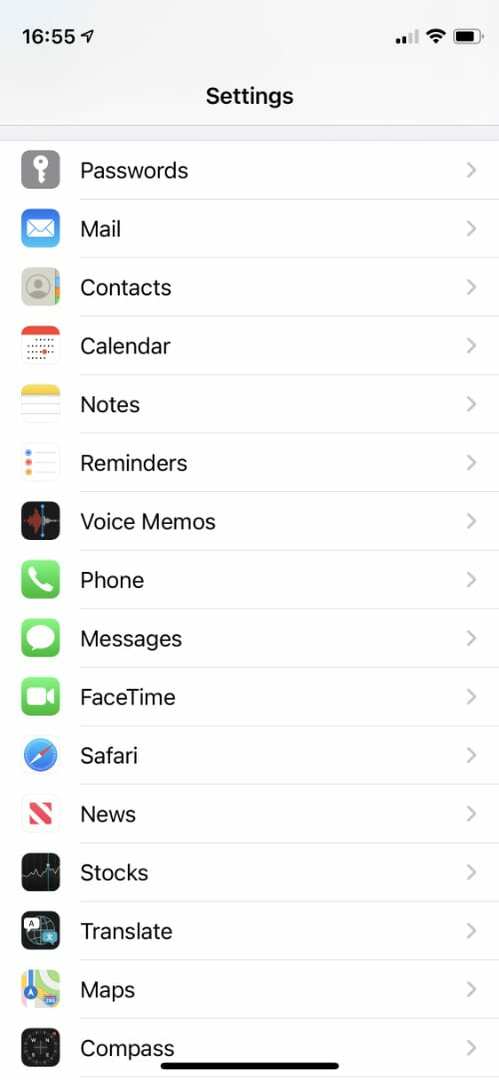
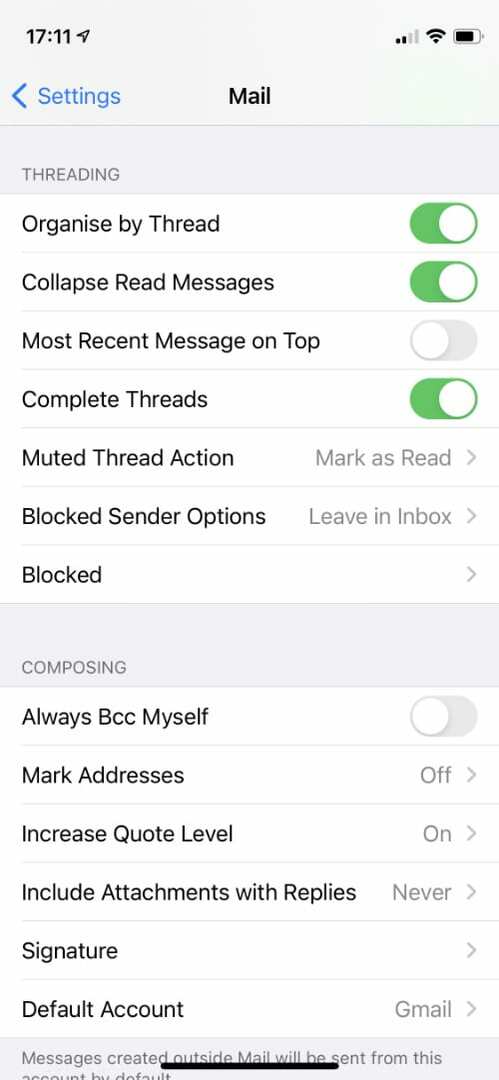
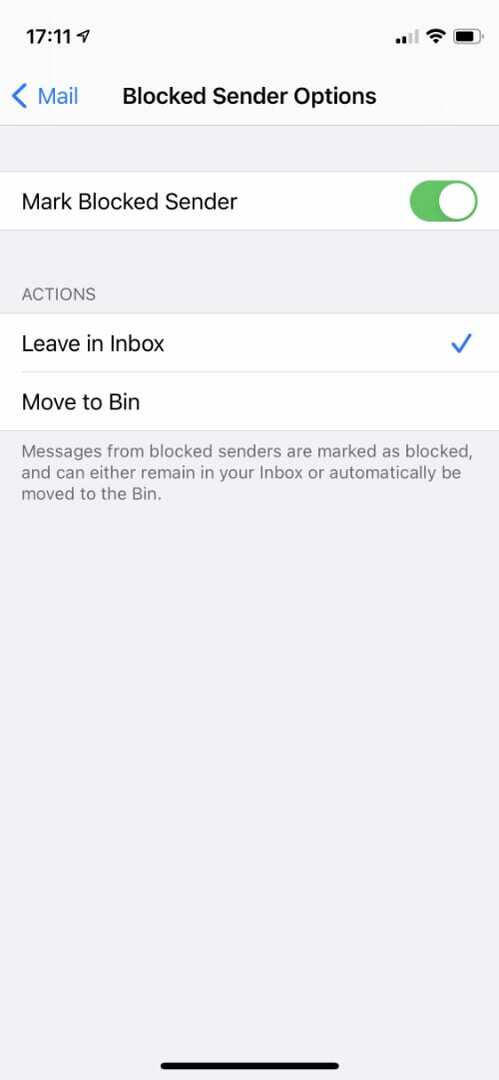
Hubungi Email atau Penyedia Seluler Anda untuk Memblokir Spam
Pada saat panggilan spam, teks, atau email tiba di iPhone Anda, itu sudah melewati seluler atau penyedia email Anda. Untuk alasan ini, salah satu cara paling efektif untuk berhenti menerima spam di iPhone Anda adalah dengan meminta penyedia seluler atau email Anda untuk memblokirnya di sumbernya.
Hubungi penyedia seluler Anda untuk menanyakan apakah mereka menawarkan layanan filter spam. Banyak penyedia seluler melakukannya, dan mereka mungkin dapat meningkatkan kekuatan filter untuk memblokir lebih banyak panggilan atau teks spam agar tidak masuk ke iPhone Anda.
Terkadang Anda perlu membayar ekstra untuk layanan ini.
Anda juga harus masuk ke situs web server email Anda (baiklah Gmail, Pandangan, Yahoo, atau apa pun) dan cari filter spam di situs itu sendiri. Situs web ini sering menawarkan kontrol lebih besar untuk memblokir spam daripada yang Anda dapatkan dari aplikasi email di iPhone Anda.

Dan menulis tutorial dan panduan pemecahan masalah untuk membantu orang memanfaatkan teknologi mereka sebaik mungkin. Sebelum menjadi penulis, ia memperoleh gelar BSc di bidang Teknologi Suara, mengawasi perbaikan di Apple Store, dan bahkan mengajar bahasa Inggris di Cina.